서비스 업종에서 일하고 있는 종사자들은 꼭 필요한 기능이라고 봐도 되지 않나 싶은 기능 바로 통화녹음 기능인데요. 어떻게 설정하는지 알아보도록 하겠습니다.

수동 통화녹음
▼우선 수동으로 통화녹음하는 방법 알아보겠습니다. 상대방한테 통화를 걸면 핸드폰 화면에 [녹음]이라고 써져 있을 겁니다.

▼이러한 방식으로 통화 중 녹음버튼을 누르면 상대방이랑 전화통화했던 내용이 녹음됩니다.
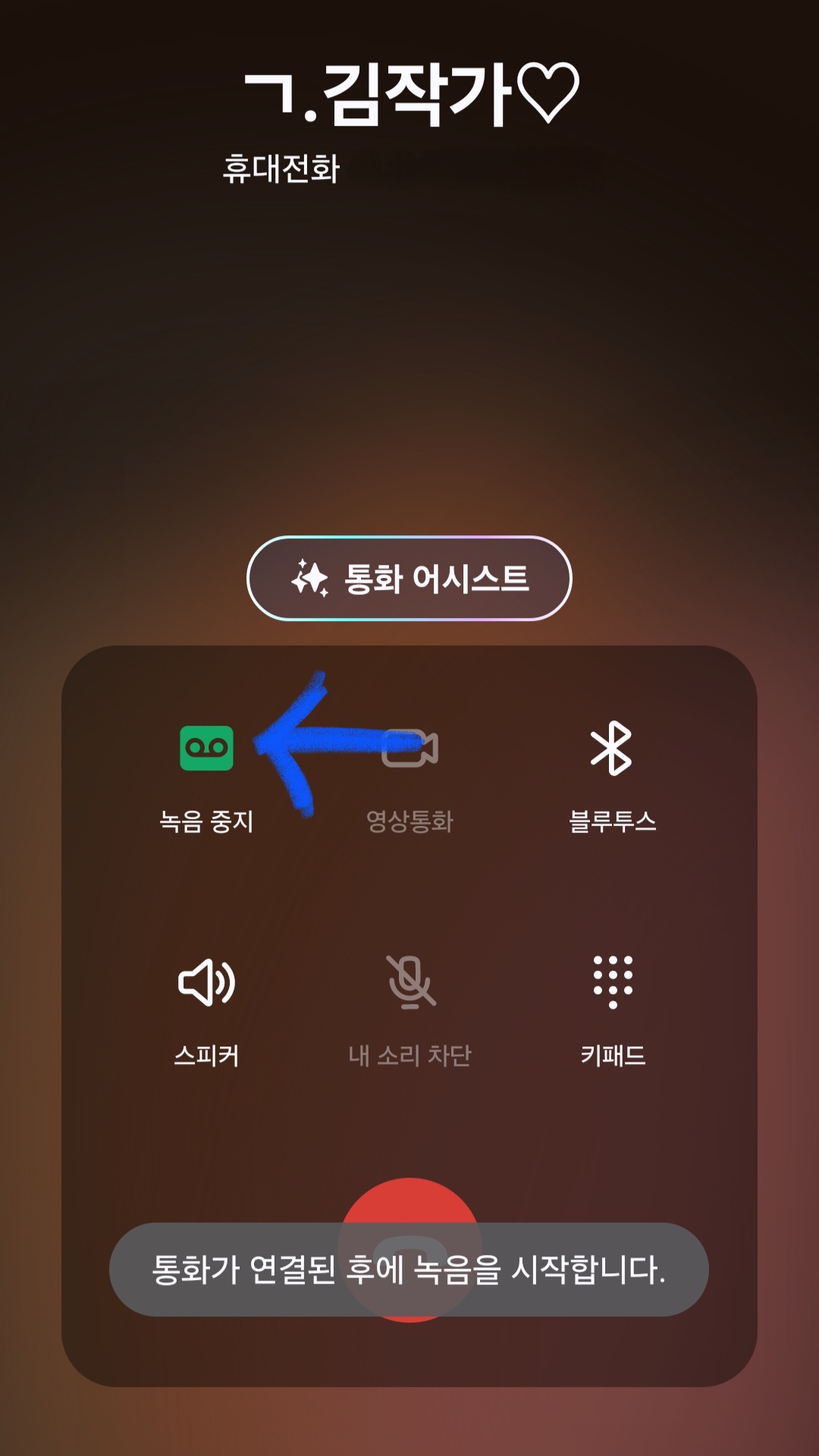
자동 통화녹음
▼수동에 이어 이번엔 자동으로 통화녹음 되는 기능에 대해 알아보겠습니다. 우선 전화 버튼을 눌러준 다음 상단에 [•••(더 보기)]를 클릭해 [설정]에 들어가 줍니다.
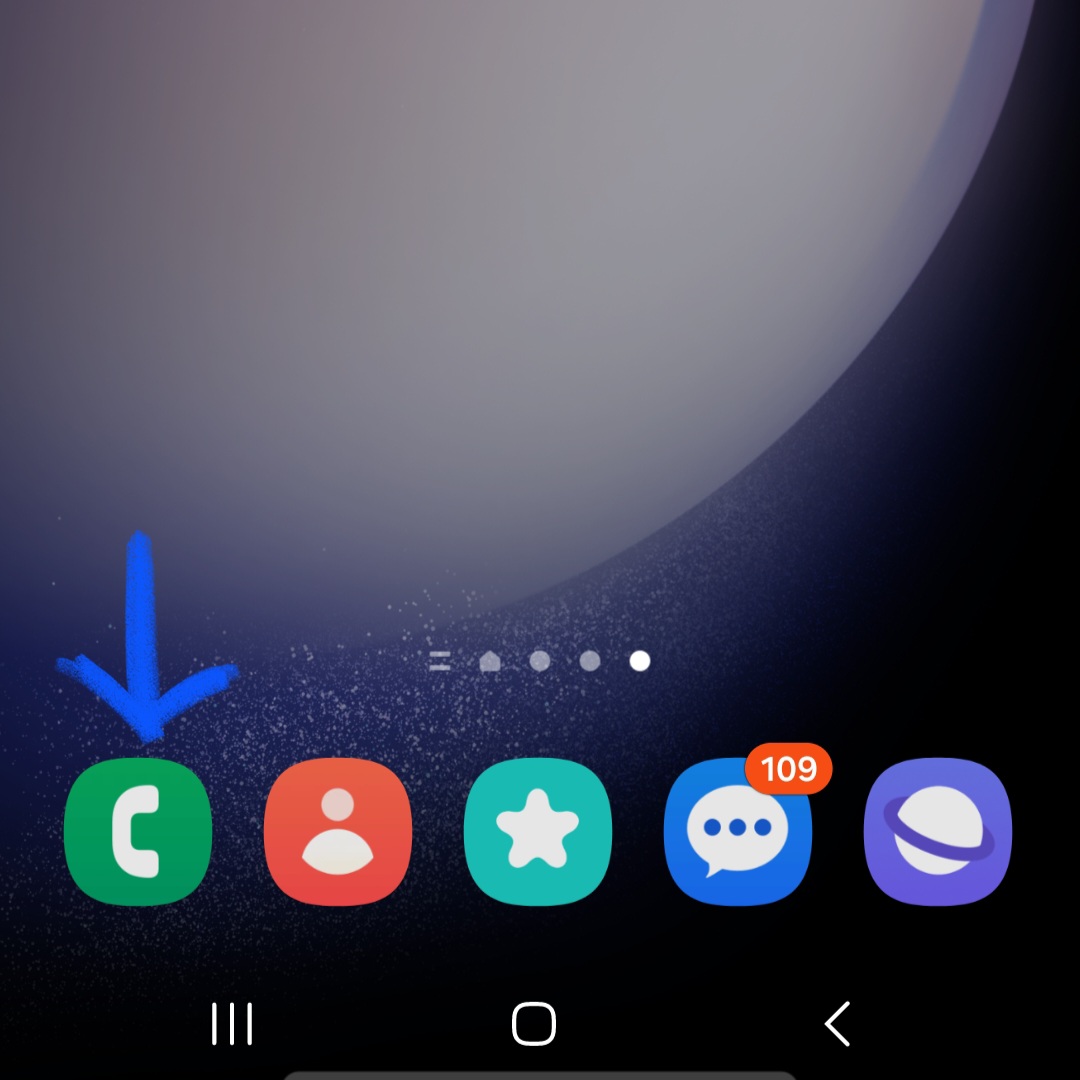


▼그럼 통화 설정란으로 넘어가지는데요. 그중 [통화 녹음]을 클릭하고 [통화 자동 기능]을 활성화해 주면 통화할 때마다 자동으로 녹음이 됩니다.

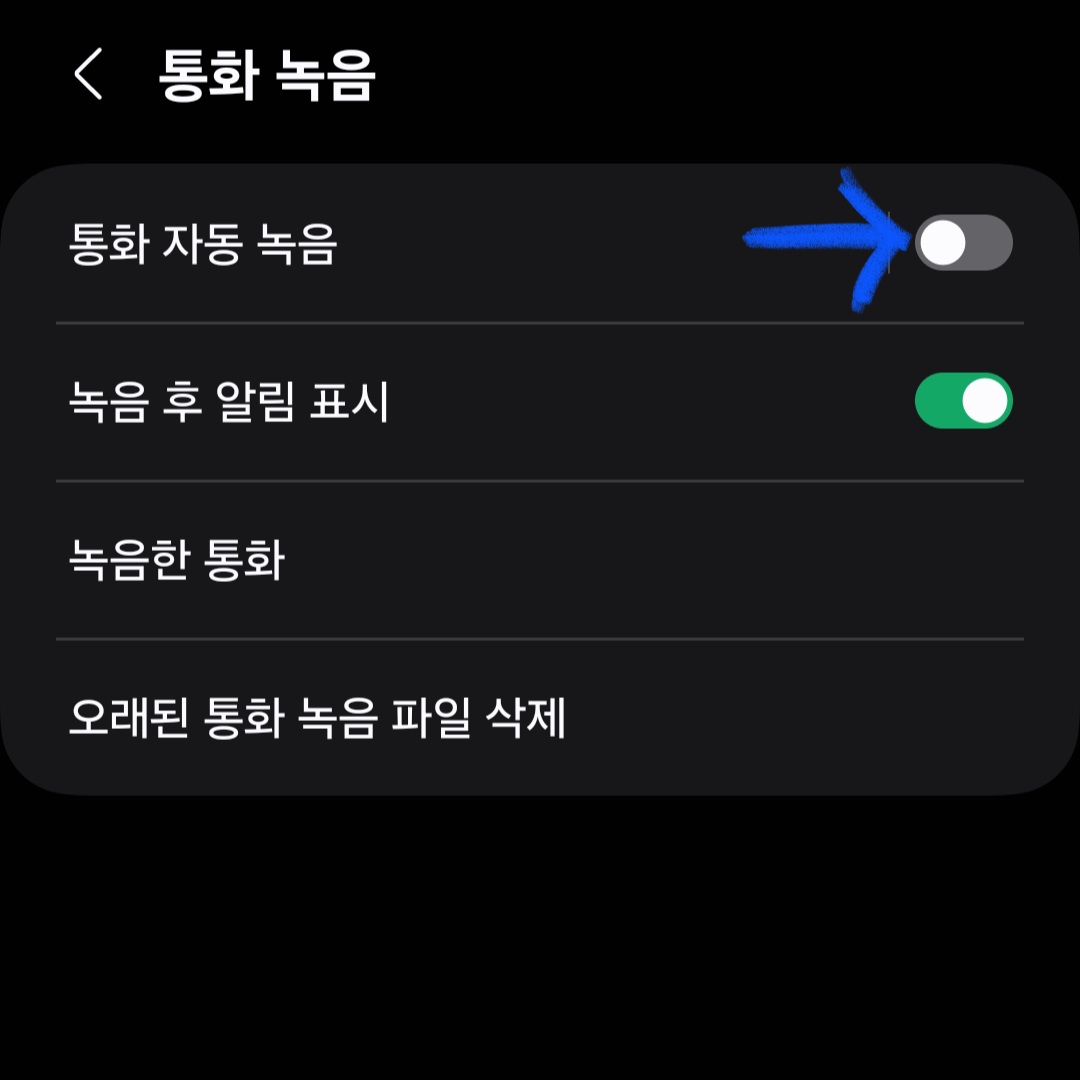

통화 녹음 확인 방법
▼만약 통화 녹음한 내용을 찾고 싶다면 [갤럭시 통화앱] - [상단•••(더 보기)] - [통화녹음] - [녹음한 통화]를 클릭하면 통화 녹음한 파일들을 확인할 수 있습니다.

▼만약 수동 녹음이나 혹은 자동 녹음 한 번이라도 했다면 이러한 방법으로도 확인할 수 있는데요. 전화앱을 클릭 후 [최근기록]을 클릭해 보세요.

▼그럼 통화시간 위에 있는 마이크 모양을 클릭하고 한 번 더 마이크 모양을 클릭해 주세요.
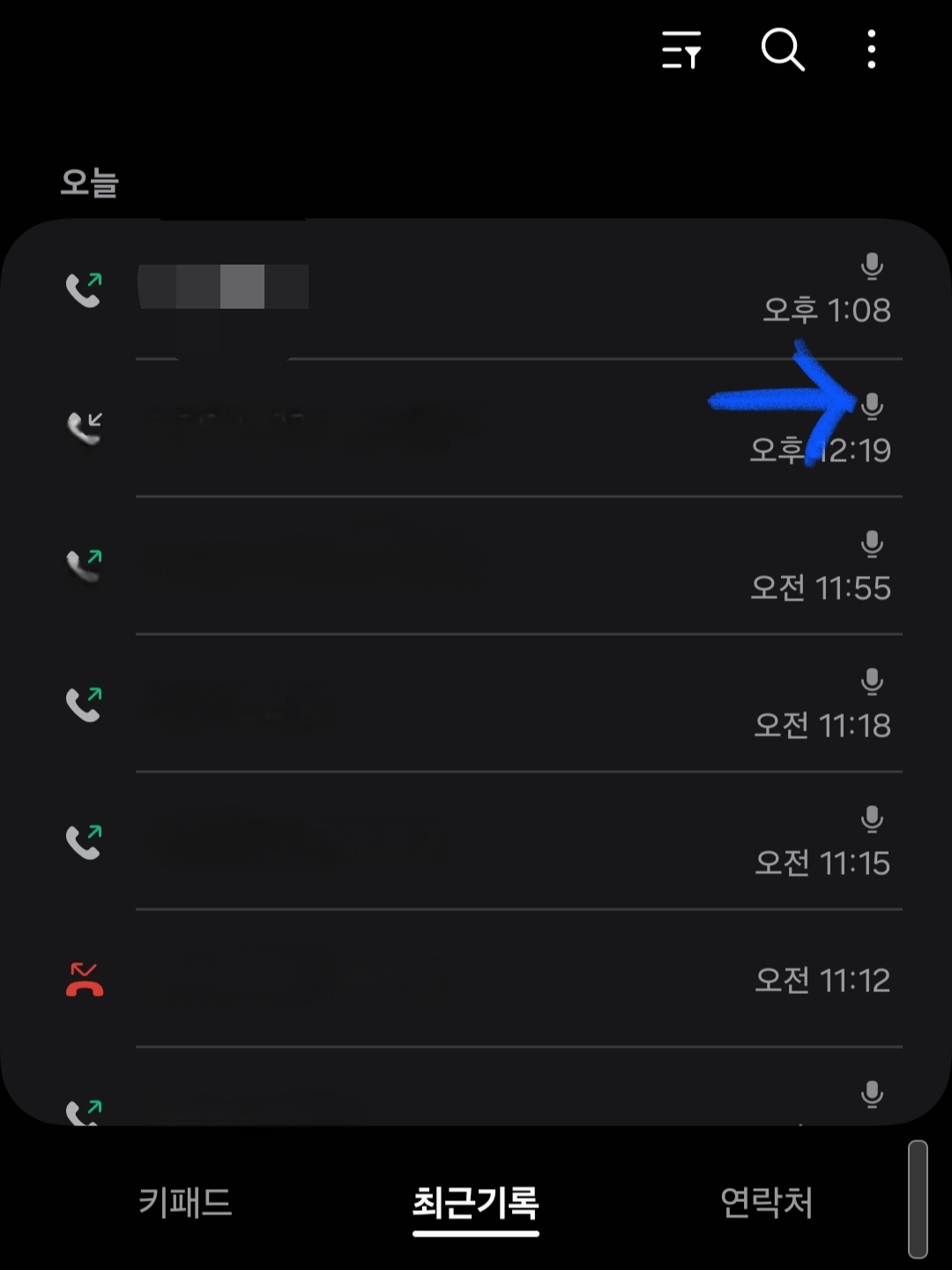
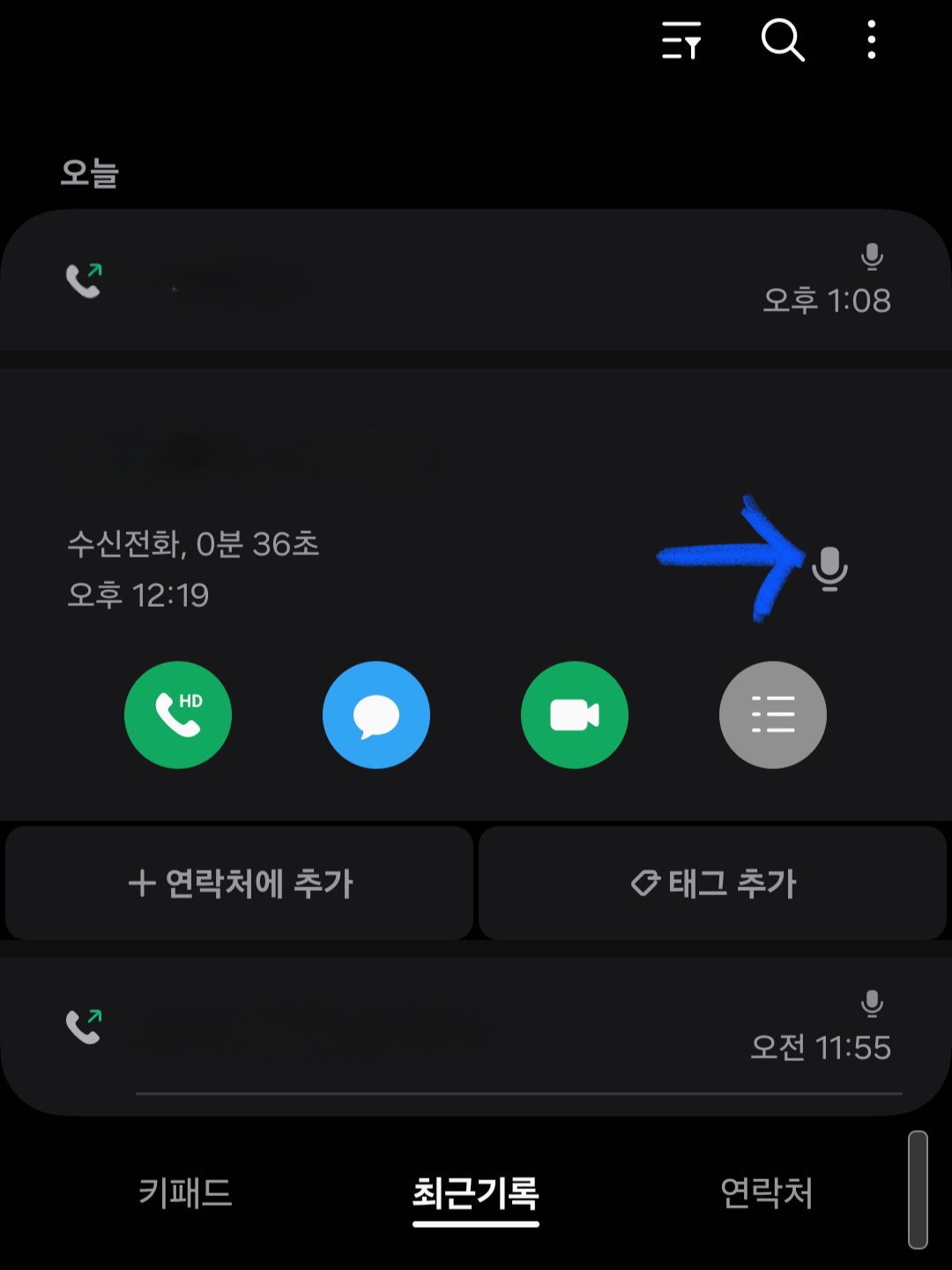
▼그럼 통화한 내용을 재생하고 확인할 수 있습니다.

저 또한 서비스업을 하고 있는 사람으로서 통화내용은 조금이나마 필요한 기능이라고 생각하는데요. 많은 분들이 통화 녹음은 불법이라고 생각하실 수 있겠지만 대화 당사자 사이에 녹음한 것은 통신비밀보호상 불법이 아니라고 합니다. 다만 통화 녹음파일을 유포해 상대방이 피해를 본다면 문제가 될 수도 있다고 합니다. 즉 통화 녹음 자체는 불법이 아니니 필요한 분들은 녹음기능을 설정해서 사용하시는 걸 추천합니다.
댓글